В данной статье представлен пошаговый пример создания простого чат-бота в социальной сети VK на ASP.NET Core C#.
Глава 1. Подготовка
Начнем с создания и настройки сообщества.


Выбираем любой тип сообщества
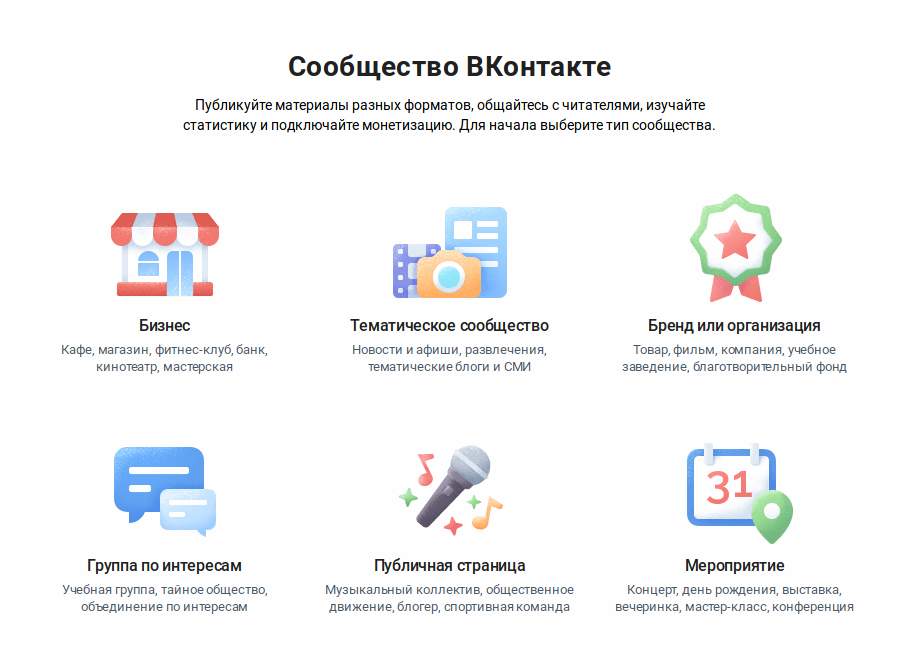
Заполняем поля любыми данными и готово! Группа создана.

Приступим к настройке API

Создаем API ключ (Разрешаем все)

Чтобы реагировать на какие-либо события, наш скрипт должен о них узнать. Для этого существуют два подхода — Callback API и Long Poll. Мы будем реализовывать Callback API.
Callback API — это инструмент для отслеживания активности пользователей в сообществе ВКонтакте. С его помощью можно реализовать, например:
- Бота для отправки мгновенных ответов на поступающие сообщения.
- Систему автоматической модерации контента.
- Сервис для сбора и обработки показателей вовлеченности аудитории.
Long Polling — это технология, которая позволяет получать данные о новых событиях с помощью «длинных запросов». Сервер получает запрос, но отправляет ответ на него не сразу, а лишь тогда, когда произойдет какое-либо событие (например, придёт новое сообщение), либо истечет заданное время ожидания.
Используя Callback API, нам не потребуется регулярно повторять запросы, чтобы отслеживать обновления — мы будем получать их мгновенно.
Настройка Callback API
Выбираем последнюю версию API

Выбираем тип события "входящее сообщение".

Полезная информация:
Глава 2. Реализация Callback API
Запускаем любимую IDE, создаем ASP.NET Core Web Application.
Тип проекта: Web Api
Framework: netcoreapp 2.2
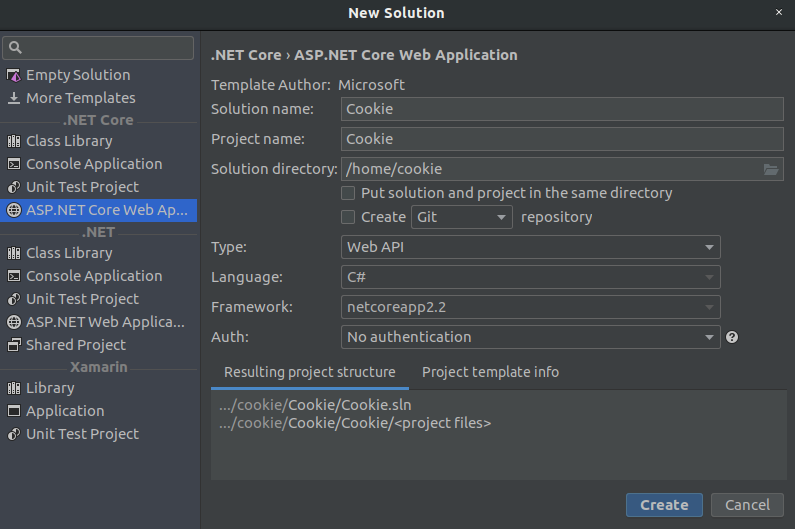
Для подтверждения адреса сервера нам потребуется вернуть строку с уникальным значением.
Берем ее в настройках Callback API.

Расширим конфигурацию нашего ASP.NET Core приложения.
Здесь мы будем хранить все ключи, которые будут задействованы в разработке.

{
"Config": {
"AccessToken": "0bd8573ea40badd694b4da0bbc7d54f52996",
"Confirmation" : "b23557a3"
},
"Logging": {
"LogLevel": {
"Default": "Warning"
}
},
"AllowedHosts": "*"
}Когда в сообществе произойдет событие, ВКонтакте отправит на сервер запрос с данными в формате JSON с основной информацией об объекте, вызвавшем данное событие.
{
"type":<тип события>,
"object":<объект, инициировавший событие>,
"group_id":<ID сообщества, в котором произошло событие>
}Например:
{
"type":"group_join",
"object":{
"user_id":1,
"join_type":"approved"
},
"group_id":1
}Для удобства десериализации входящего JSON воспользуемся паттерном Data Transfer Object (DTO).
using System;
using Newtonsoft.Json;
namespace Cookie.Controllers
{
[Serializable]
public class Updates
{
/// <summary>
/// Тип события
/// </summary>
[JsonProperty("type")]
public string Type { get; set; }
/// <summary>
/// Объект, инициировавший событие
/// Структура объекта зависит от типа уведомления
/// </summary>
[JsonProperty("object")]
public JObject Object { get; set; }
/// <summary>
/// ID сообщества, в котором произошло событие
/// </summary>
[JsonProperty("group_id")]
public long GroupId { get; set; }
}
}Для обработки входящих запросом создадим CallbackController.cs.
using Microsoft.AspNetCore.Mvc;
using Microsoft.Extensions.Configuration;
namespace Cookie.Controllers
{
[Route("api/[controller]")]
[ApiController]
public class CallbackController : ControllerBase
{
/// <summary>
/// Конфигурация приложения
/// </summary>
private readonly IConfiguration _configuration;
public CallbackController(IConfiguration configuration)
{
_configuration = configuration;
}
[HttpPost]
public IActionResult Callback([FromBody] Updates updates)
{
// Проверяем, что находится в поле "type"
switch (updates.Type)
{
// Если это уведомление для подтверждения адреса
case "confirmation":
// Отправляем строку для подтверждения
return Ok(_configuration["Config:Confirmation"]);
}
// Возвращаем "ok" серверу Callback API
return Ok("ok");
}
}
}Обратите внимание: после получения уведомления Ваш сервер должен возвращать строку "ok" и статус HTTP 200. Если сервер несколько раз подряд вернет ошибку, Callback API временно перестанет отправлять на него уведомления
Callback API готов!
Полезная информация:
Глава 3. Вк?
Для взаимодействия с VK API на C# воспользуемся библиотекой VkNET
Установка через Nuget:
Package manager:
PM> Install-Package VkNet
.NET CLI:
> dotnet add package VkNet
UI:
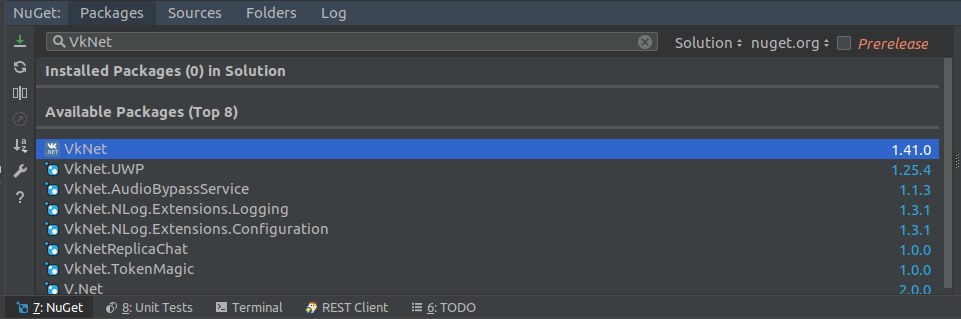
Полезная информация:
Глава 4. Больше функционала!
Перед расширением логики бота, авторизуем группу в нашем веб-приложении.
Для этого регистрируем IVkApi в IoC-контейнере.
Класс Startup.cs метод ConfigureServices.
using VkNet;
using VkNet.Abstractions;
using VkNet.Model;
services.AddSingleton<IVkApi>(sp => {
var api = new VkApi();
api.Authorize(new ApiAuthParams{ AccessToken = Configuration["Config:AccessToken"] });
return api;
});Теперь расширим наш CallbackController.cs, добавив обработку входящих сообщений.
Внедряем IVkApi по аналогии с IConfiguration.
using VkNet.Abstractions;
private readonly IConfiguration _configuration;
private readonly IVkApi _vkApi;
public CallbackController(IVkApi vkApi, IConfiguration configuration){
_vkApi = vkApi;
_configuration = configuration;
}И сам кейс, который будет ловить новые сообщения. В нем мы добавить немного логики.
RandomId — уникальный (в привязке к API_ID и ID отправителя) идентификатор, предназначенный для предотвращения повторной отправки одинакового сообщения. Сохраняется вместе с сообщением и доступен в истории сообщений.
Заданный RandomId используется для проверки уникальности за всю историю сообщений, поэтому используйте большой диапазон(до int32).
PeerId — идентификатор назначения.
Text — текст личного сообщения. Обязательный параметр, если не задан параметр attachment.
using VkNet.Model;
using VkNet.Model.RequestParams;
using VkNet.Utils;
case "message_new":{
// Десериализация
var msg = Message.FromJson(new VkResponse(updates.Object));
// Отправим в ответ полученный от пользователя текст
_vkApi.Messages.Send(new MessagesSendParams{
RandomId = new DateTime().Millisecond,
PeerId = msg.PeerId.Value,
Message = msg.Text
});
break;
}Глава 5. Деплой
Теперь нам потребуется сервер, куда будут направлены все запросы. Один из бесплатных вариантов это Heroku.
После регистрации на сайте, нам предложат создать новое приложение.

Вводим название проекта.
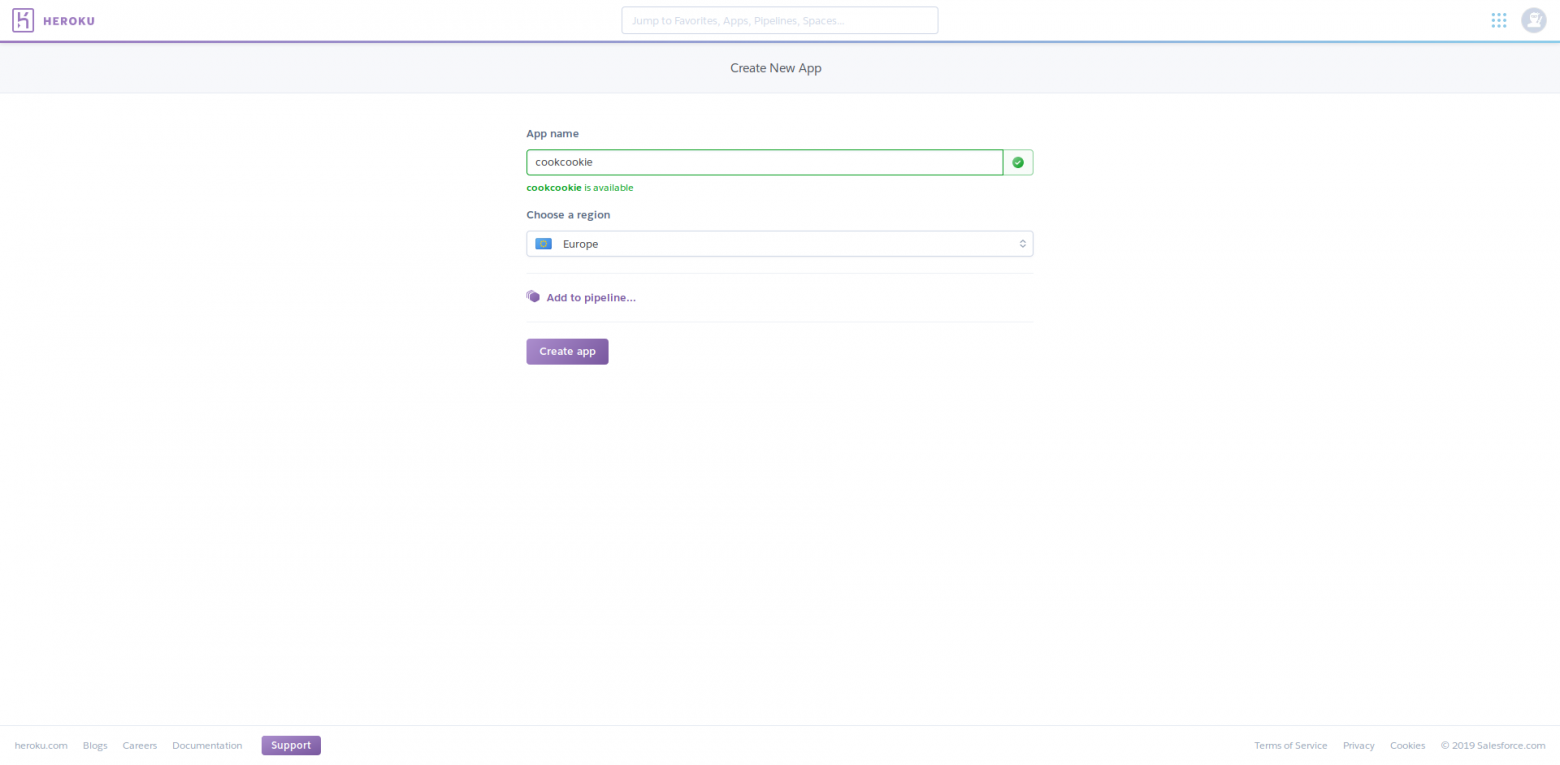
После создания проекта будет перенаправление на страницу Deploy
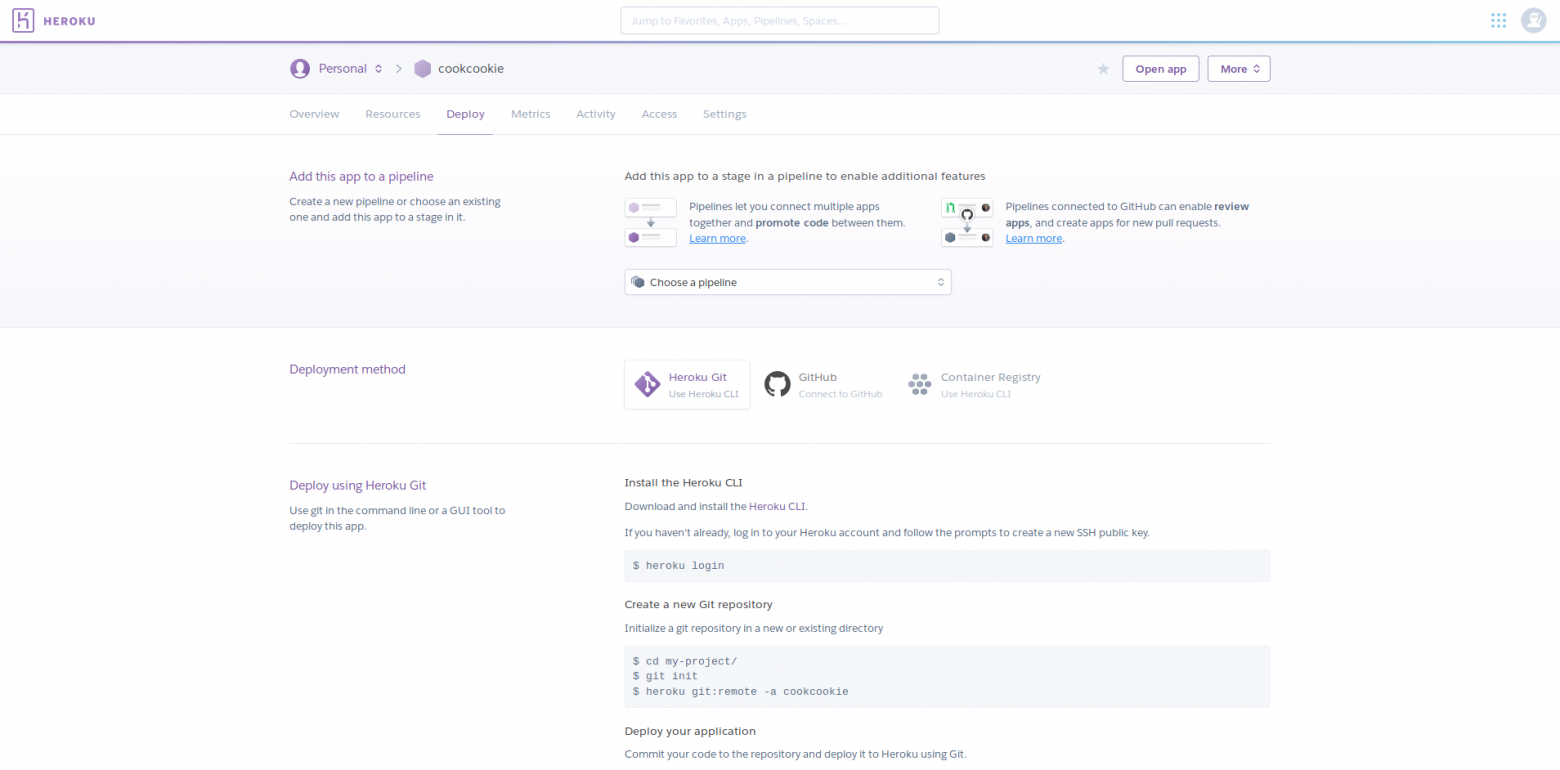
Для Heroku CLI требуется Git. Если у вас еще не установлен Git, то скачайте его перед установкой CLI.
Для начала скачаем Heroku CLI.
Авторизуем Heroku аккаунт.
$ heroku login
Переходим в проектный каталог.
$ cd (путь до проекта)
Создаём текущем каталоге новый подкаталог с именем .git содержащий все необходимые файлы репозитория — основу Git-репозитория.
$ git init
Подключаемся к удалённому репозиторию (нашему проекту)
$ heroku git:remote -a (название проекта)
Buildpacks отвечают за преобразование развернутого кода в slug, который затем может быть выполнен на dyno.
$ heroku buildpacks:set https://github.com/jincod/dotnetcore-buildpack.git -a (название проекта)
Для того чтобы начать отслеживать (добавить под версионный контроль) наши файлы.
$ git add .
$ git commit -am "cookie"
$ git push heroku master
И идем делать чаёк.
Когда наше приложение будет загружено на Heroku, то мы сможем открыть его по следующей ссылке https://**PROJECT_NAME**.herokuapp.com/
Возвращаемся в нашу группу, и в настройках Callback API указываем ссылку,
обращаясь к Callback контроллеру.
https://**PROJECT_NAME**.herokuapp.com/api/callback
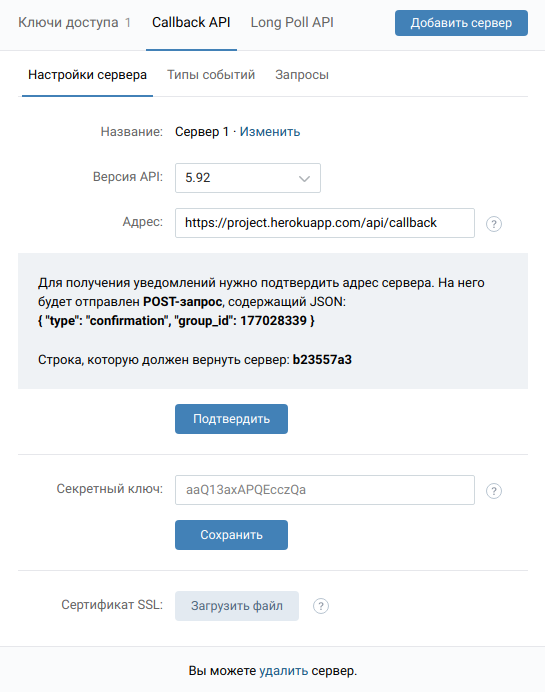
Вк отправит JSON запрос на наш сервер, чтобы подтвердить адрес. После ответа будет выведено следующее уведомление: Адрес сервера успешно сохранён
Теперь напишем нашему боту в личные сообщения.
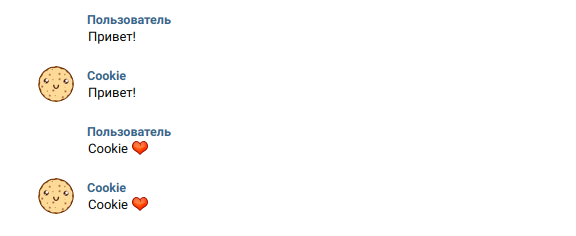
Удачного кодинга!